При створенні деталей, вузлів або креслень нам потрібно вибрати шаблон, з якого створюється відповідна деталь або збірка.
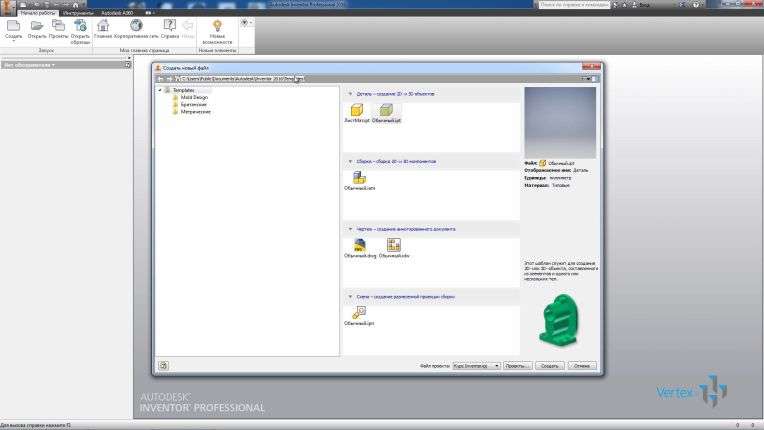
Шлях, з якого відкриваються ці шаблони, ми можемо відкрити в папці і відредагувати ці шаблони або створити нові. Наприклад, можна скопіювати і вставити копію шаблону відомостей Normal.ipt , назвавши його Normal-1.ipt.
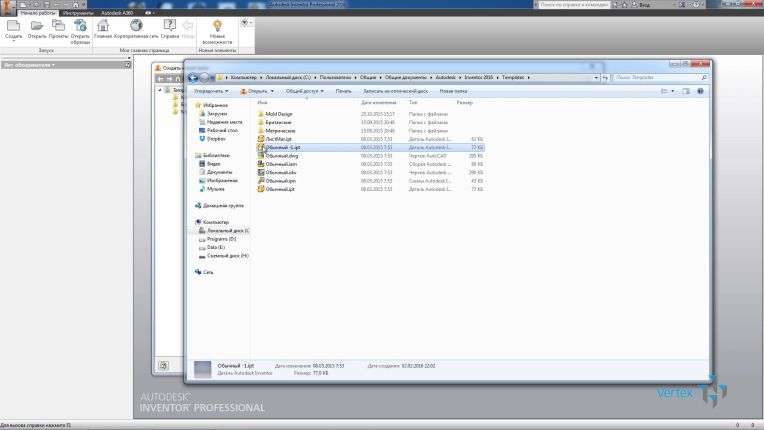
Тепер ви можете налаштувати цей шаблон, двічі клацнувши його в Inventor. Він відкрився, як звичайна частина.
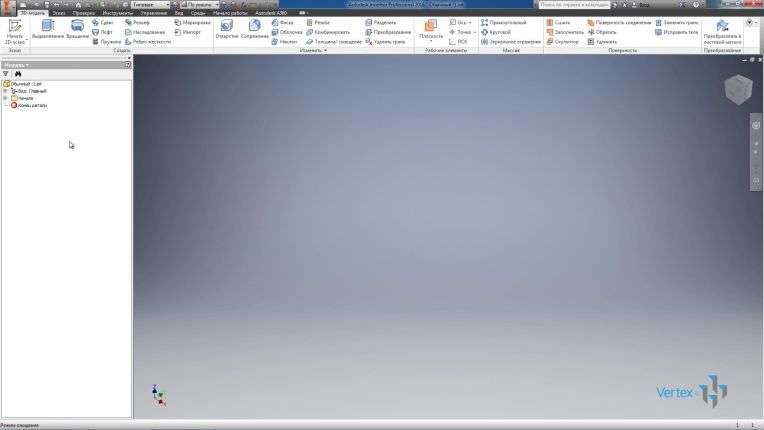
Для цієї деталі ми можемо призначити матеріал, стиль відображення – давайте залишимо його за замовчуванням.
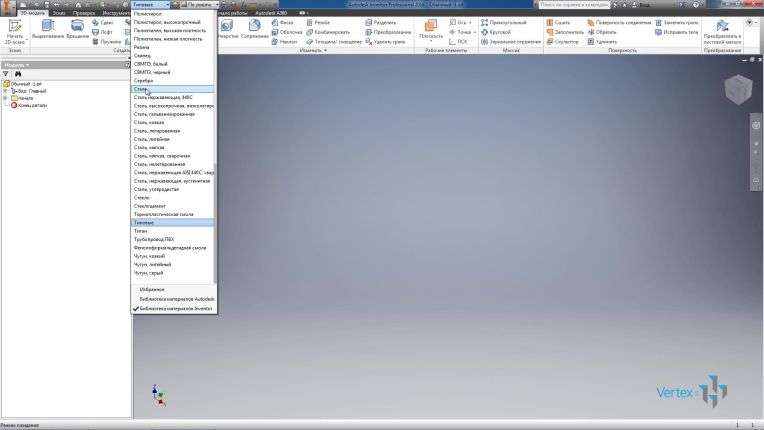
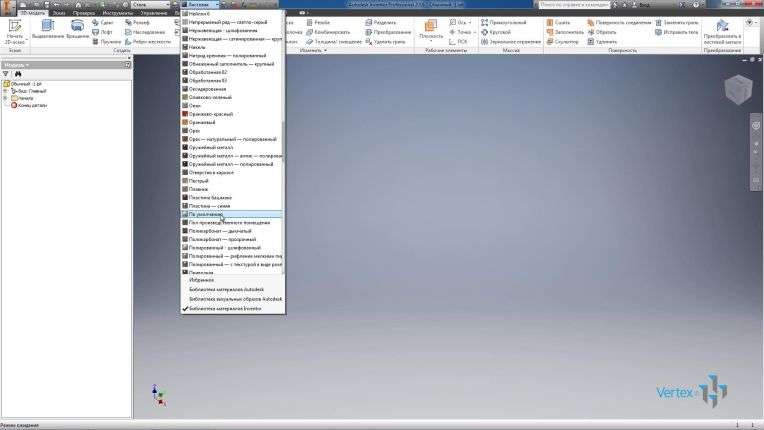
Ви також можете заселити властивості винахідника. Наприклад, хто розробив документ, його статус та інші властивості. Тепер давайте збережемо цю деталь.
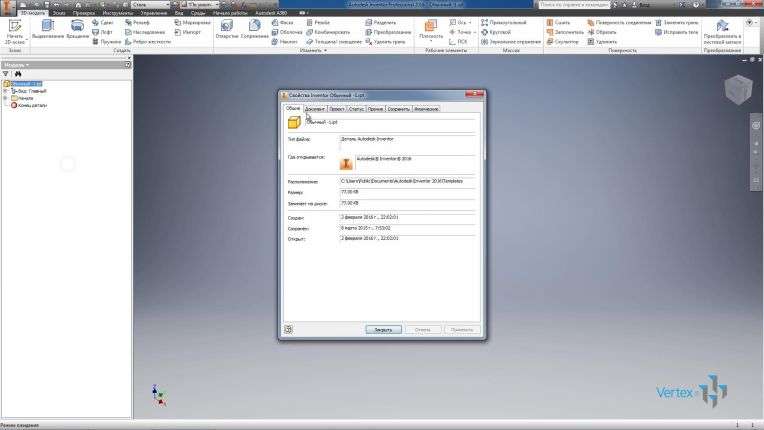
А при створенні нової частини можна вибрати шаблон Regular-1.ipt. А нова деталь буде створена вже як зі сталевого матеріалу за замовчуванням, так і з іншими заданими властивостями.
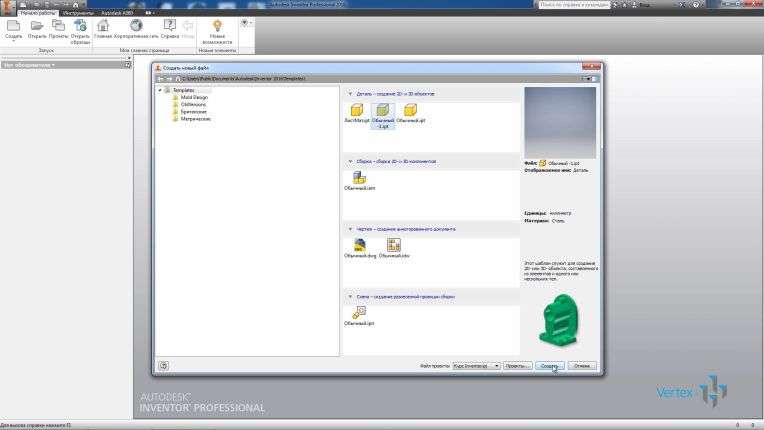
Розглянемо операцію «Успадкування» для деталізації . Ця операція дозволяє використовувати заготовку. В якості заготовки можна використовувати будь-яку деталь і проводити на ній подальшу обробку.
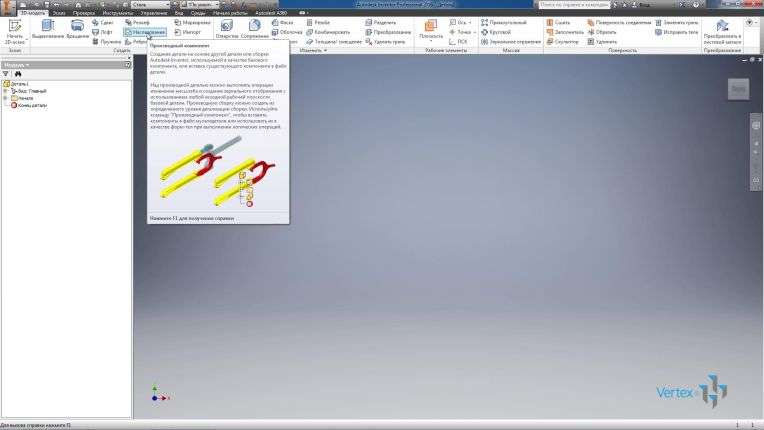
Як заглушку візьмемо обкладинку, яка була збережена з бібліотеки компонентів. Давайте відкриємо його.
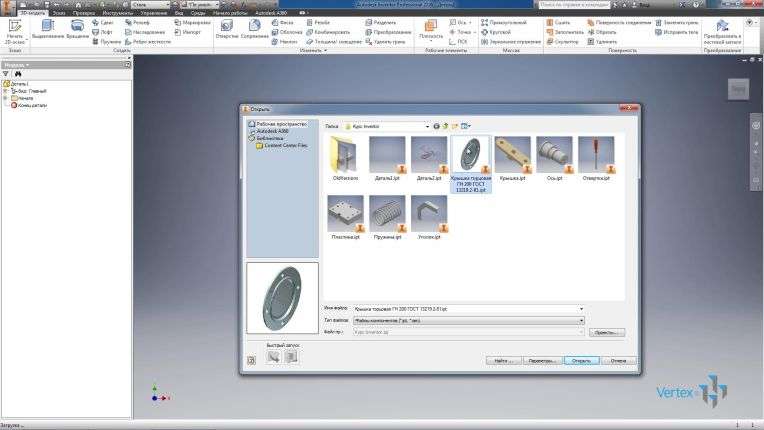
Залиште всі параметри без змін і натисніть Ок.

Давайте збережемо нашу частину під назвою «Оброблювальна кришка».
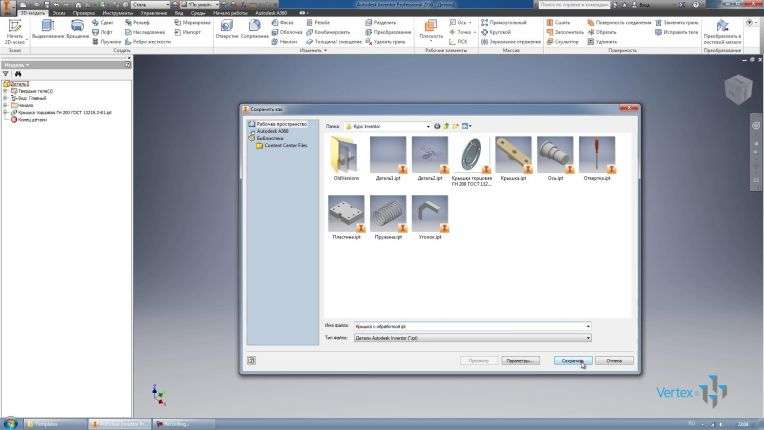
Ми зробимо дірку в цій кришці. Для цього потрібно створити ескіз на площині XZ .

Сенс в ескізі полягає в походженні вже стоять координат, нам буде досить зробити отвір. Давайте створимо протягнутий отвір через цю точку в нашій частині. Вибираємо різьблення типу Труба, розмір різьблення G 1/4. Натисніть кнопку “OK”.
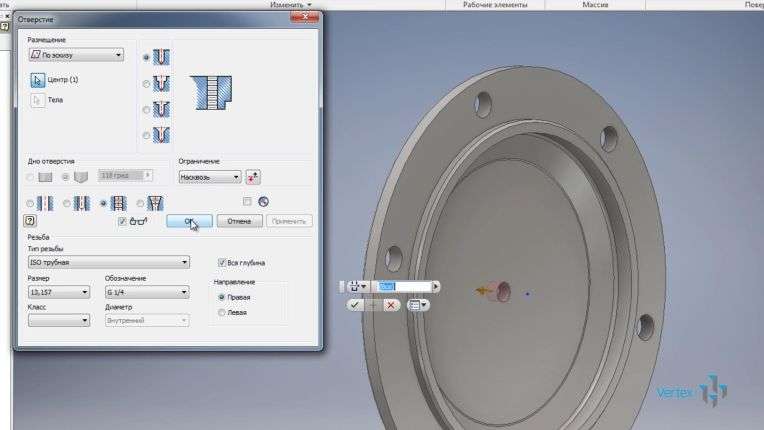
Таким чином, ми створили нову деталь з заготовки з просвердленим отвором для змащення.
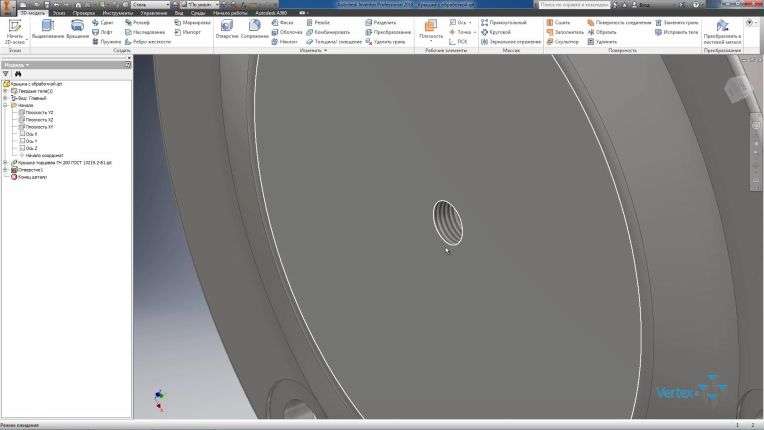
Дивлячись на Властивості винахідника цієї деталі, ми можемо побачити, що вона за замовчуванням знаходиться прямо з матеріалу сталі, так як ми відкрили її за допомогою нашого шаблону.
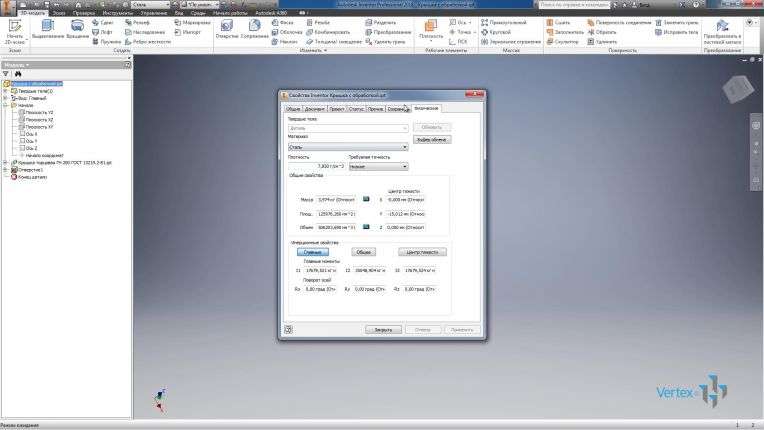
При роботі з деталями в Inventor нам часто потрібно використовувати функції Inventor Properties для визначення ваги деталі. Давайте розмістимо цю функцію на панелі інструментів програми. Клацніть правою кнопкою миші вільний простір стрічки, ми побачимо пункт Адаптація настроюваних команд.

Також тут можна приховати панелі, якими ми не користуємося. Наприклад, ми можемо приховати панель Surface , оскільки вона нам ще не потрібна.
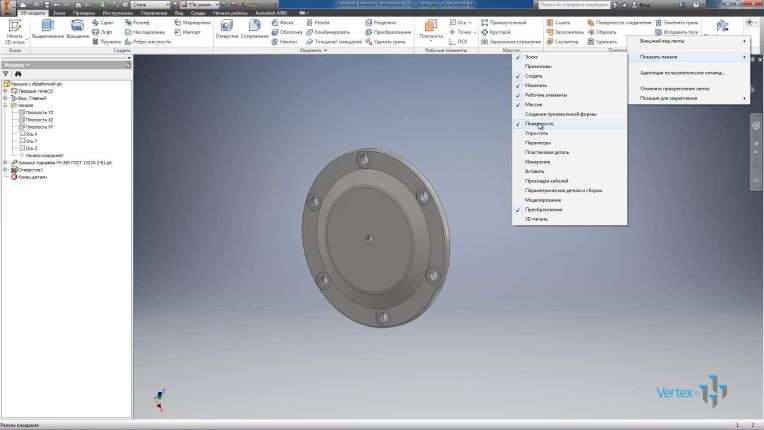
На стрічці більше місця. Виберіть “Налаштувати власні команди” зі списку всіх команд, знайдіть команду “Властивості винахідника ” і перемістіть її на вкладку. За замовчуванням вкладка є поточною моделлю Detail, 3D. Перемістіть властивості винахідника на цю вкладку та виберіть більший значок і відображення тексту (тобто назву цього значка). Нанесіть і закрийте.
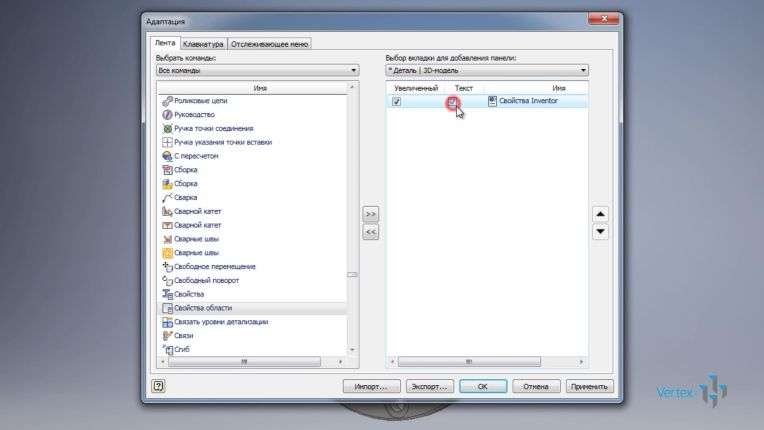
Властивості винахідника тепер можна викликати за допомогою цієї кнопки. Таким же чином можна налаштувати будь-які команди, які ви використовуєте найчастіше.
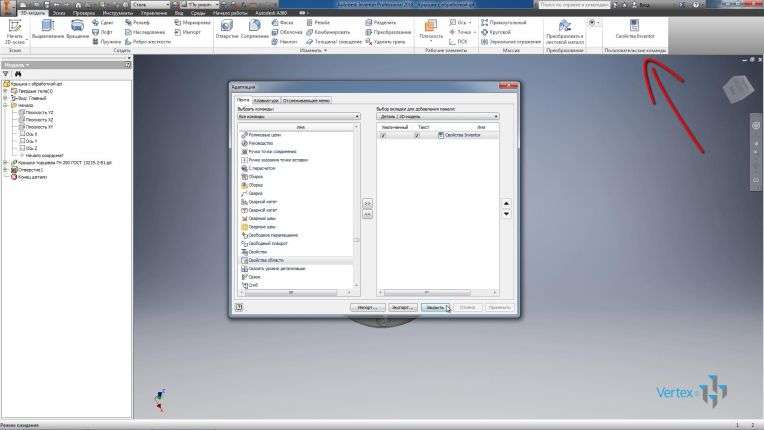
Щоб швидко відредагувати деталі, можна скористатися командою “Перетворити“. За допомогою цієї команди можна змістити грані на певну відстань.
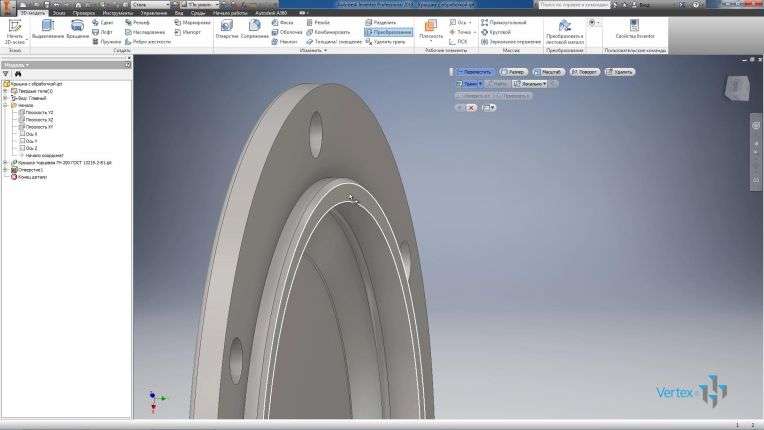
Наприклад, шляхом виділення грані на деталі. Використовуйте стрілку, щоб змінити розмір деталі. У нашому випадку, скажімо, ми хочемо загострити свою частину. Для цього вкажіть відстань зміщення грані -3 мм. Наша частина складе рівно 3 мм. Натисніть клавішу Enter.
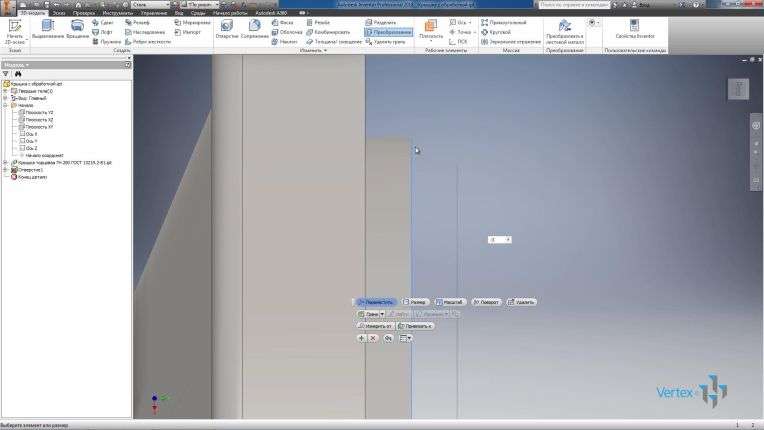
Щоб переглянути деталі, які були до операції, можна перетягнути хрестик Кінець частини та розмістити його перед операцією.
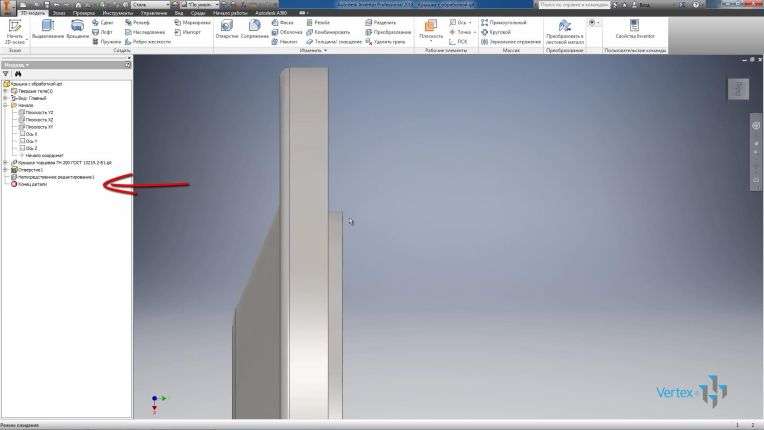
Ви також можете скористатися командою “Перетворити “, щоб змінити розташування отвору, не змінюючи мініатюру.
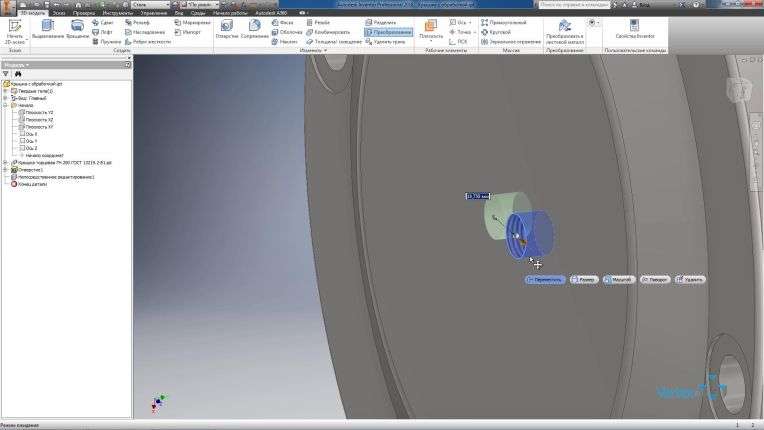
При введенні точних розмірів можна змістити отвір, наприклад, на 20 мм вправо і на 15 мм вниз.

Тому, не редагуючи мініатюру, можна швидко змінювати форму деталі. Збережемо частину.



